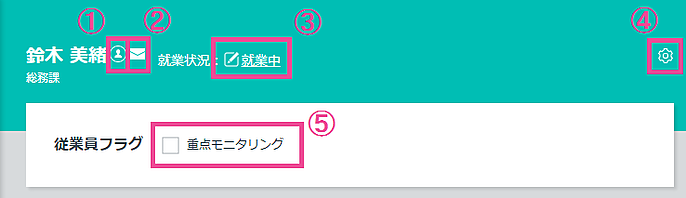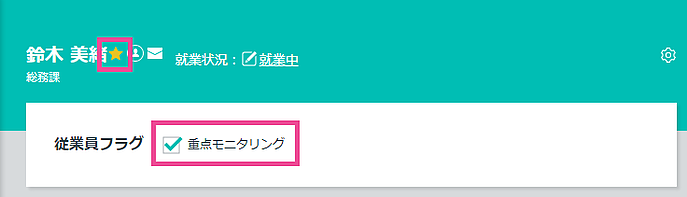従業員詳細画面でできること
本ページでは、「登録情報の確認・変更」、「ログイン情報・回答案内メールの送信」、「従業員フラグ(重点モニタリング)」についてお伝えします。
従業員詳細画面では、「登録情報の確認/変更」や、「アラート対応履歴」にてタスクの振り分けや対応状況の確認を行うことができます。
従業員詳細画面の主な機能
・登録情報の確認・変更(変更は全体管理者のみ利用可)
・ログイン情報メールの送信(全体管理者のみ利用可)
・回答案内メールの送信(全体管理者のみ利用可)
・従業員フラグ(重点モニタリング)
・アラート対応履歴
・Geppo回答データの確認
――― ページ内目次リンク ―――

【サイドメニュー】>【従業員】>【従業員一覧】>【従業員詳細画面】
※従業員の名前をクリックすると【従業員詳細画面】が表示されます。
従業員詳細画面の機能
|
① 従業員登録内容の確認 カーソルを合わせると、従業員登録されている状況が表示されます。 |
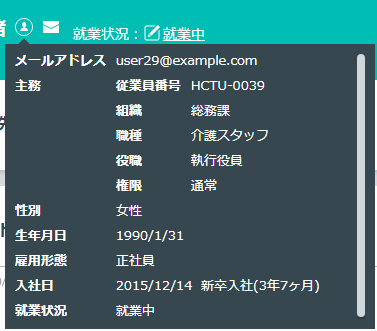 |
|
② メール機能 ご利用のメーラーが起動します。 |
|
|
③ 従業員登録内容の修正 【従業員編集画面】が表示されます。 ※「全体管理者」のみ編集が可能です。 |
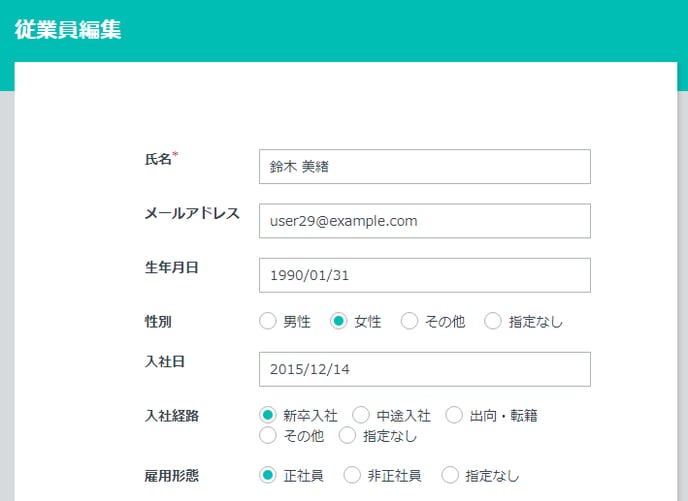 |
|
④ 歯車機能 画面右の歯車マークをクリックすると |
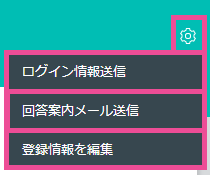 |
| ログイン情報送信 | 従業員に「ログイン情報メール」を送ることができます。 ※パスワードを再設定する必要があります。 |
| 回答案内メール送信 | 従業員に「回答案内メール」が送信されます。 |
| 登録情報を編集 | 【従業員編集画面】が表示されます。 |